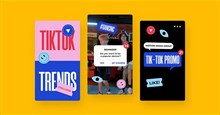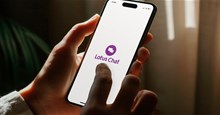Hướng dẫn đặt video làm ảnh đại diện TikTok
Giống với những ứng dụng mạng xã hội khác, thì chúng ta có thể thoải mái thay đổi hình ảnh đại diện TikTok của mình và khác với những ứng dụng khác, TikTok cho phép người dùng có thể tạo, đặt ảnh đại diện TikTok bằng video. Với tính năng này sẽ giúp cho trang cá nhân TikTok của mình trở nên thú vị, gây ra sự chú ý với cộng đồng, từ đó giúp cho trang TikTok của mình có thể tăng sự thu hút và lượt Follows. Nếu bạn đang muốn sử dụng tính năng thú vị này, nhưng lại không biết phải thực hiện như thế nào để đặt video làm ảnh avatar TikTok của mình.
TikTok là một trong những ứng dụng mạng xã hội được nhiều người sử dụng trên điện thoại hiện nay. Không chỉ theo dõi video của người khác, mà tại đây chúng ta cũng có thể thoải mái đăng tải video của mình lên trang cá nhân TikTok để cho mọi người xem được. Để giúp cho mọi người, có thể dễ dàng và nhanh chóng sử dụng tính năng cực kỳ hữu ích của ứng dụng này, thì hôm nay Download.com.vn sẽ giới thiệu bài viết hướng dẫn đặt video làm ảnh đại diện TikTok, xin mời các bạn cùng tham khảo.
Hướng dẫn cài video làm ảnh avatar TikTok
Hướng dẫn nhanh:
- Mở ứng dụng TikTok trên điện thoại của mình lên
- Chạm vào biểu tượng tài khoản
- Nhấn vào nút Sửa hồ sơ
- Ấn vào mục Thay đổi video
- Chọn một video bất kỳ trên điện thoại
- Tùy chỉnh đoạn video muốn làm ảnh đại diện TikTok, rồi chạm vào nút Lưu
- Trở lại trang cá nhân TikTok, ảnh đại diện TikTok được đặt bằng video
Hướng dẫn chi tiết:
Bước 1: Để thực hiện được điều này, thì trước tiên chúng ta sẽ mở ứng dụng TikTok trên điện thoại của mình lên.
Bước 2: Tại giao diện chính của ứng dụng, nhấn vào biểu tượng tài khoản ở góc bên phải phía dưới màn hình.
Bước 3: Khi này, trong trang cá nhân TikTok của mình, ấn vào nút Sửa hồ sơ.
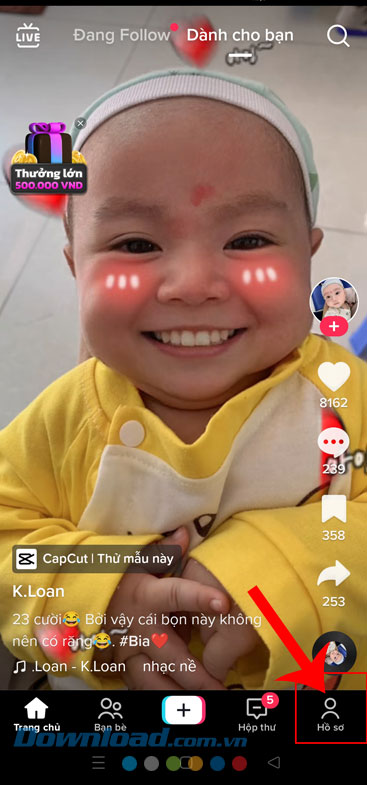
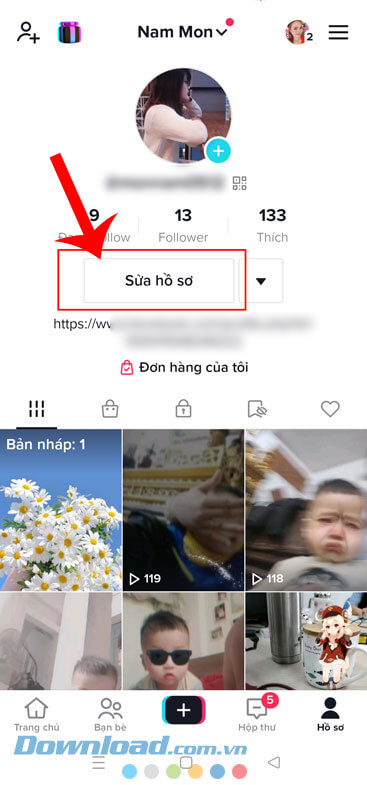
Bước 4: Ở giao diện Sử hồ sơ lúc này, các bạn chạm vào mục Thay đổi video.
Bước 5: Sau đó, chọn một video bất kỳ trên điện thoại mà mình muốn đặt làm ảnh đại diện TikTok.
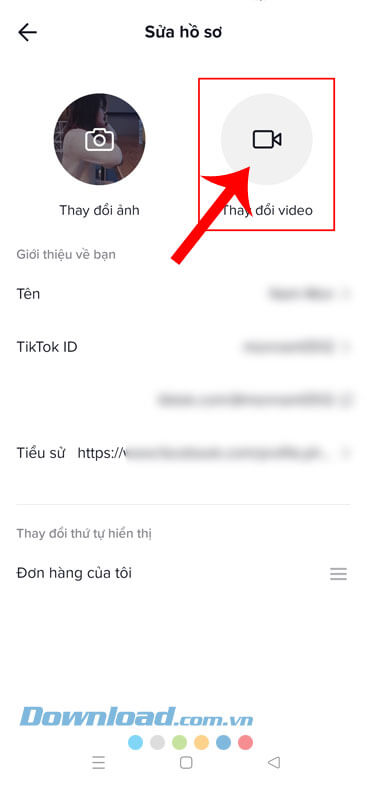
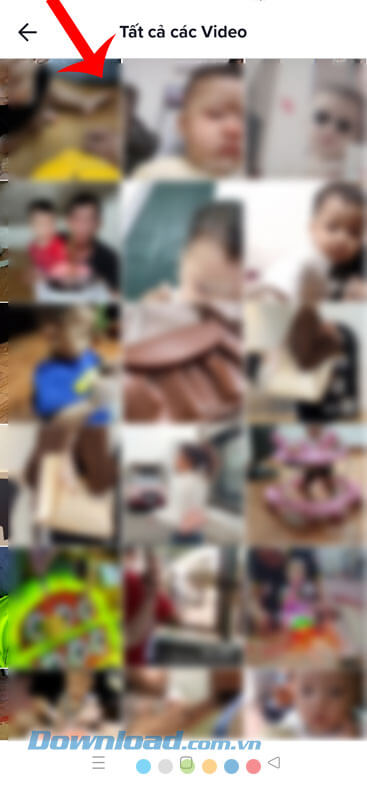
Bước 6: Di chuyển khung tùy chỉnh màu đỏ, để điều chỉnh đoạn video (dài 6 giây) mà bạn muốn làm video avatar. Rồi, nhấn vào nút Lưu ở góc bên phải phía trên màn hình.
Bước 7: Cuối cùng, trở lại trang cá nhân TikTok của mình, sẽ thấy được ảnh đại diện đã được thay đổi bằng video.
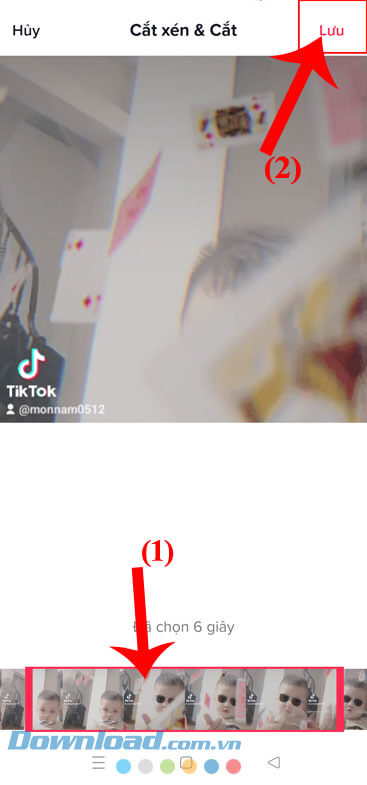
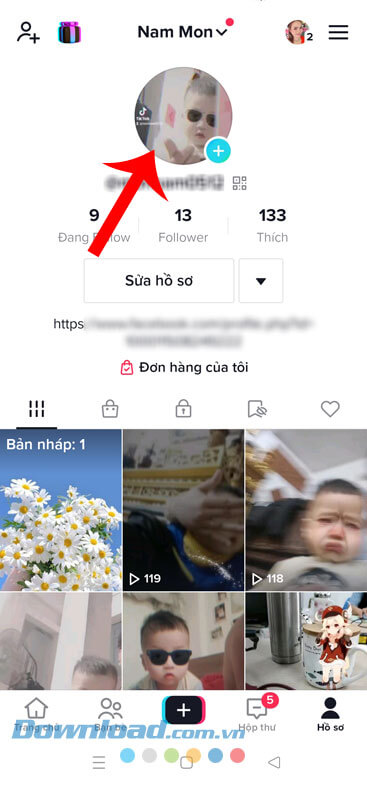
Trên đây là các bước thực hiện để đặt video làm ảnh đại diện TikTok, hy rằng sau khi theo dõi bài viết này, thì các bạn có thể dễ dàng đăng một video ấn tượng của mình làm avatar TikTok, từ đó giúp cho trang cá nhân TikTok trở nên thú vị hơn.
Chúc các bạn thực hiện thành công!
Mạng xã hội
-

Hướng dẫn ẩn video đã thích trên TikTok
-

Hướng dẫn tạo bộ sưu tập video trên TikTok
-

Hướng dẫn cài đặt bình luận cho video LIVE TikTok
-

Hướng dẫn tắt lịch sử xem bài đăng trên TikTok
-

Hướng dẫn tạo avatar kỹ thuật số từ ảnh selfie bằng Lensa AI
-

Hướng dẫn săn mã giảm giá trên TikTok Shop
-

Hướng dẫn tạo video TikTok cực chất bằng các mẫu template có sẵn
-

Cách tạo tài khoản Lotus Chat
-

Cách xem video YouTube giới hạn độ tuổi mà không cần đăng nhập
-

Hướng dẫn đồng bộ danh bạ điện thoại lên Zalo
-

Hướng dẫn tạo video TikTok hiệu ứng bàn tay nở hoa
-

Hướng dẫn tìm lại video đã xem trên TikTok